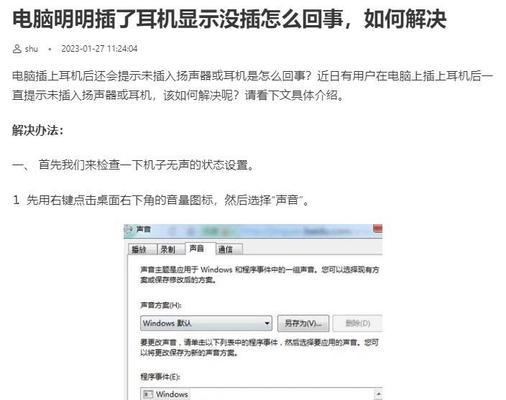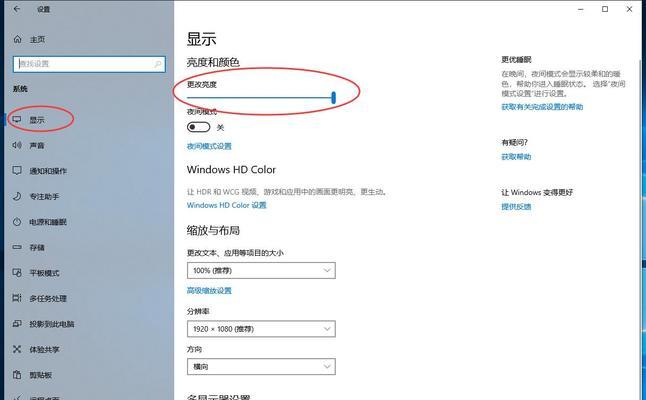电脑作为我们日常工作和娱乐的重要工具,偶尔会出现突然黑屏的情况,给我们的使用带来了一定的困扰。本文将探究电脑突然黑屏的各种可能原因,并提供相应的解决方法,以帮助读者更好地解决此类问题。

1.电源问题
-电源线接触不良:检查电源线是否插紧,或更换一根新的电源线。

-电源供应不足:若用电设备过多,尝试断开一些不必要的设备,或更换更高功率的电源。
2.显示器问题
-显示器线松动:检查显示器线是否插紧,或更换一根新的显示器线。

-显示器故障:尝试连接另一个显示器,若正常显示则说明原显示器可能存在问题。
3.显卡问题
-显卡驱动程序异常:更新或重新安装显卡驱动程序。
-显卡过热:清理显卡散热器上的灰尘,或添加散热风扇以提高散热效果。
4.内存问题
-内存条接触不良:尝试将内存条重新插拔,确保其连接良好。
-内存不足:检查内存使用情况,关闭一些不必要的程序或购买更大容量的内存条。
5.操作系统问题
-操作系统崩溃:重启电脑,并尝试进入安全模式进行修复。
-操作系统更新失败:尝试手动下载并安装操作系统更新。
6.病毒感染问题
-电脑中毒:运行杀毒软件进行全面扫描,清除病毒并修复相关文件。
-恶意软件干扰:卸载可疑的软件,安装可信赖的安全软件来防护电脑。
7.CPU问题
-CPU过热:检查CPU散热器是否有积灰,清理散热器并添加散热硅脂。
-CPU硬件故障:更换CPU或送修检查故障原因。
8.硬盘问题
-硬盘损坏:尝试连接另一个硬盘,若正常运行则说明原硬盘可能存在故障。
-硬盘空间不足:清理硬盘中的垃圾文件,或购买更大容量的硬盘。
9.BIOS设置问题
-BIOS设置错误:重启电脑,按下相应的按键进入BIOS界面,检查设置是否正确。
-BIOS电池问题:更换电池来修复BIOS设置丢失的问题。
10.过热问题
-散热不良:清理电脑内部灰尘,确保散热风扇正常运转。
-环境温度过高:放置电脑在通风良好的地方,避免阳光直射。
11.软件冲突问题
-重装软件:卸载冲突软件,并重新安装或更换同类软件。
-关闭冲突进程:通过任务管理器关闭冲突进程。
12.电源管理设置问题
-检查电源管理设置:调整电源管理设置,避免出现意外黑屏现象。
-关闭休眠模式:禁用休眠模式,以避免电脑长时间未使用导致黑屏。
13.进程占用过高问题
-关闭占用高的进程:通过任务管理器关闭占用资源过高的进程。
-优化进程管理:使用优化软件进行系统清理和优化。
14.硬件故障问题
-外设故障:检查外设是否有损坏,更换故障设备。
-主板故障:检查主板是否有明显烧焦或损坏情况,若有则更换主板。
15.综合排查问题
-一键排查工具:使用电脑排查工具进行全面系统检测和修复。
-寻求专业帮助:如以上方法均无效,建议寻求专业技术人员的帮助来解决问题。
电脑突然黑屏可能是由于电源问题、显示器问题、显卡问题、内存问题、操作系统问题、病毒感染问题、CPU问题、硬盘问题、BIOS设置问题、过热问题、软件冲突问题、电源管理设置问题、进程占用过高问题、硬件故障问题等多种原因引起。在解决问题时,可以根据具体情况逐一排查,并采取相应的解决方法来修复。若无法自行解决,建议寻求专业帮助,以保证电脑正常使用。